DBeaver SQL 클라이언트 다운로드 및 설치 가이드
DBeaver는 다양한 데이터베이스를 관리하고 분석할 수 있는 강력한 도구입니다. DBeaver 다운로드를 통해 사용자는 데이터베이스와의 상호작용을 간편하게 할 수 있으며, 다양한 기능을 활용할 수 있습니다. 본 글에서는 DBeaver 다운로드 방법에 대해 자세히 알아보겠습니다.

[목차여기]
▼ 아래 정보도 함께 확인해보세요.
✅충청남도 당진시 오십견 전문 병원 List 추천 5곳
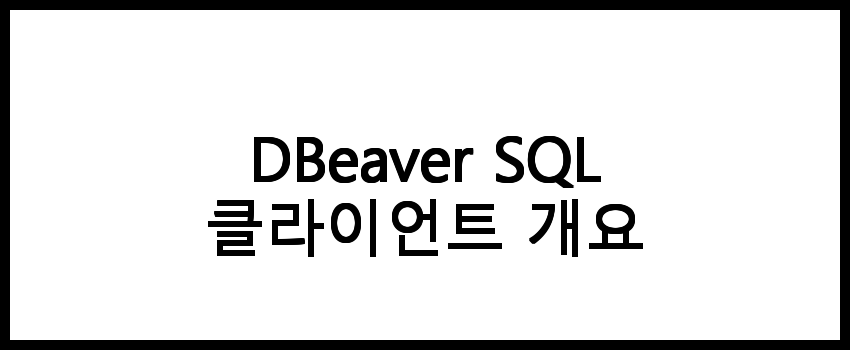
DBeaver SQL 클라이언트 개요
DBeaver는 다양한 데이터베이스를 관리하고 쿼리를 실행할 수 있는 무료 오픈 소스 SQL 클라이언트입니다. 이 도구는 여러 데이터베이스 시스템을 지원하며, 직관적인 사용자 인터페이스를 제공하여 데이터베이스 작업을 용이하게 합니다. DBeaver는 비즈니스 인텔리전스 도구로서 데이터베이스 관리자는 물론 개발자와 데이터 분석가에게도 유용합니다.
📌 DBeaver에 대해 더 알고 싶으신 분들은 아래 링크를 확인해보세요.
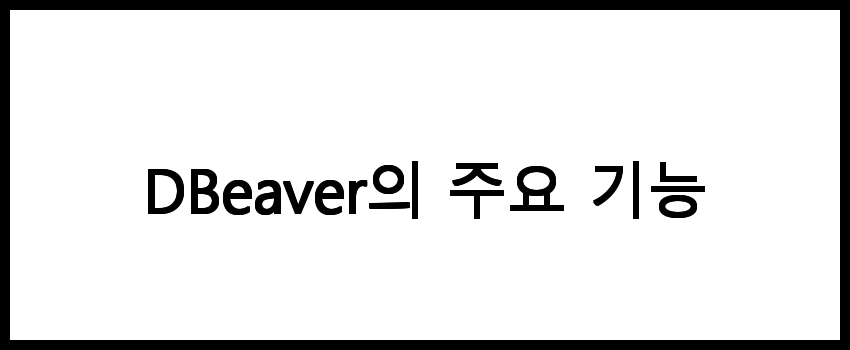
DBeaver의 주요 기능
DBeaver는 다양한 기능을 제공합니다. 다음은 그 주요 기능입니다:
- 다양한 데이터베이스 지원: MySQL, PostgreSQL, SQLite, Oracle, SQL Server 등 다양한 데이터베이스와 호환됩니다.
- SQL 편집기: 코드 완성, 구문 강조 및 쿼리 실행 결과를 쉽게 볼 수 있는 SQL 편집기를 제공합니다.
- 데이터베이스 탐색기: 데이터베이스의 구조를 시각적으로 탐색할 수 있는 기능을 제공합니다.
- 데이터 가져오기 및 내보내기: CSV, JSON, XML 등 다양한 형식으로 데이터를 가져오고 내보낼 수 있습니다.
- ER 다이어그램: 데이터베이스 구조를 시각적으로 표현할 수 있는 ER 다이어그램 기능을 지원합니다.
- 다양한 플러그인: 필요에 따라 추가 기능을 설치할 수 있는 플러그인 시스템을 갖추고 있습니다.
📌 DBeaver의 주요 기능에 대해 더 알고 싶으신 분들은 아래 링크를 확인해보세요.
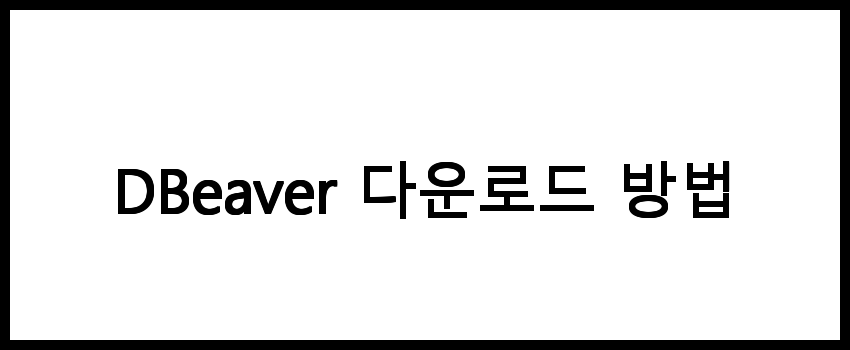
DBeaver 다운로드 방법
DBeaver를 다운로드하려면 공식 웹사이트를 방문해야 합니다. 다음은 다운로드 절차입니다:
- 웹 브라우저를 열고 DBeaver 공식 웹사이트에 접속합니다.
- 메인 페이지에서 "Download" 또는 "다운로드" 버튼을 클릭합니다.
- 운영 체제에 맞는 버전을 선택합니다. DBeaver는 Windows, macOS, Linux 등 다양한 운영 체제를 지원합니다.
- 선택한 버전의 다운로드 링크를 클릭하여 설치 파일을 다운로드합니다.
📥 최신 DBeaver를 다운로드하고 싶으신 분들은 아래 링크를 확인해보세요!
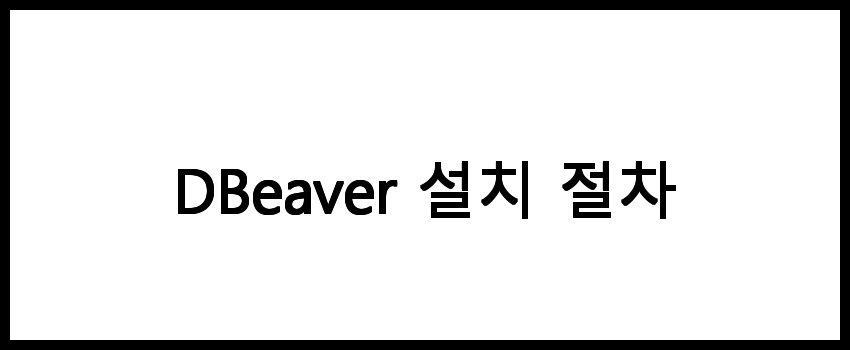
DBeaver 설치 절차
다운로드한 DBeaver 설치 파일을 이용하여 설치를 진행합니다. 아래는 설치 과정입니다:
- 다운로드한 설치 파일을 더블 클릭하여 실행합니다.
- 설치 마법사가 나타나면 "Next" 또는 "다음" 버튼을 클릭합니다.
- 라이센스 동의 화면에서 라이센스 동의 여부를 확인하고 "I accept the agreement"를 선택한 후 "Next"를 클릭합니다.
- 설치 경로를 선택합니다. 기본 경로를 사용하거나 원하는 경로로 변경한 뒤 "Next"를 클릭합니다.
- 설치할 구성 요소를 선택합니다. 일반적으로 기본 선택된 항목을 그대로 두고 "Next"를 클릭합니다.
- "Install" 버튼을 클릭하여 설치를 시작합니다.
- 설치가 완료되면 "Finish" 버튼을 클릭하여 설치 마법사를 종료합니다.
📌 DBeaver 설치 과정을 자세히 알고 싶으신 분들은 아래 링크를 참고해보세요.

DBeaver 설정 및 연결
설치가 완료된 후 DBeaver를 실행하여 데이터베이스에 연결하는 과정은 다음과 같습니다:
- DBeaver를 실행합니다.
- 메인 화면에서 "Database" 메뉴를 클릭한 후 "New Database Connection"을 선택합니다.
- 연결할 데이터베이스 유형을 선택합니다. 예를 들어, MySQL을 선택할 수 있습니다.
- 데이터베이스 연결 정보를 입력합니다. 여기에는 호스트, 포트, 사용자 이름, 비밀번호 등이 포함됩니다.
- 연결 테스트를 클릭하여 입력한 정보가 올바른지 확인합니다. 연결이 성공하면 "Finish" 버튼을 클릭합니다.
- 데이터베이스 탐색기에서 연결한 데이터베이스를 선택하여 쿼리 실행 및 데이터 관리를 시작할 수 있습니다.
| 단계 | 설명 | 비고 |
| 1 | DBeaver 실행 | DBeaver 아이콘 클릭 |
| 2 | New Database Connection 선택 | Database 메뉴에서 선택 |
| 3 | 데이터베이스 유형 선택 | MySQL 등 선택 |
| 4 | 연결 정보 입력 | 호스트, 포트 등 |
| 5 | 연결 테스트 | 성공 여부 확인 |
📌 DBeaver 설정 및 연결에 대한 자세한 정보를 원하신다면 아래 링크를 확인해보세요.
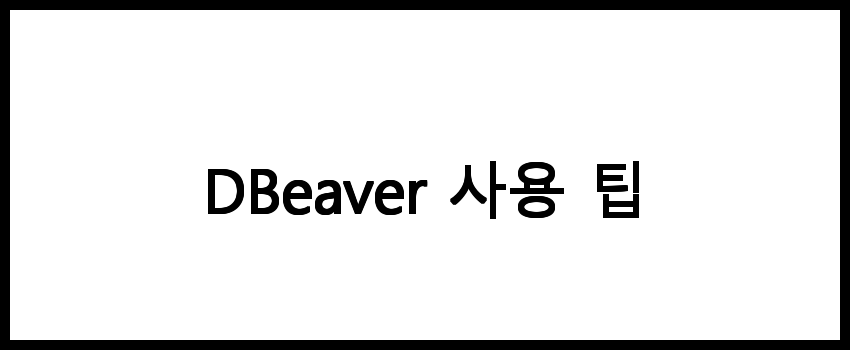
DBeaver 사용 팁
DBeaver를 효과적으로 사용하기 위한 몇 가지 팁을 소개합니다:
- 단축키 활용: DBeaver는 다양한 단축키를 제공합니다. 예를 들어, Ctrl + Enter로 쿼리를 실행할 수 있습니다.
- SQL 템플릿 사용: 자주 사용하는 쿼리 형식을 템플릿으로 저장하여 빠르게 재사용할 수 있습니다.
- 데이터베이스 백업: 중요한 데이터는 정기적으로 백업하여 데이터 손실을 방지하세요.
- 플러그인 활용: 필요한 기능이 있다면 DBeaver의 플러그인 마켓플레이스를 통해 추가 기능을 설치해 보세요.
- 커뮤니티 포럼 참여: DBeaver 사용자 커뮤니티에 참여하여 질문하고 답변을 얻으세요.
📌 DBeaver에 대한 유용한 정보를 원하신다면 아래 링크를 클릭해보세요!
자주 묻는 질문 FAQs
질문 1. DBeaver는 무료인가요?
네, DBeaver는 기본적으로 무료로 제공됩니다. 그러나 추가 기능이 포함된 유료 버전도 존재합니다.
질문 2. DBeaver 다운로드를 위해 어떤 시스템 요구사항이 필요한가요?
DBeaver는 Windows, macOS, Linux에서 사용할 수 있으며, Java Runtime Environment (JRE)가 필요합니다. 자세한 요구사항은 DBeaver 공식 웹사이트를 참조하세요.
질문 3. DBeaver를 어디서 다운로드 받을 수 있나요?
DBeaver는 공식 웹사이트에서 다운로드 받을 수 있으며, 해당 블로그를 참고하면 더욱 쉽게 찾을 수 있습니다.
결론
DBeaver 다운로드는 데이터베이스 관리의 첫걸음입니다. 효율적인 데이터베이스 작업을 위해 DBeaver를 설치하고 활용해보세요. DBeaver 다운로드를 통해 여러분의 데이터베이스 경험이 한층 더 향상될 것입니다.